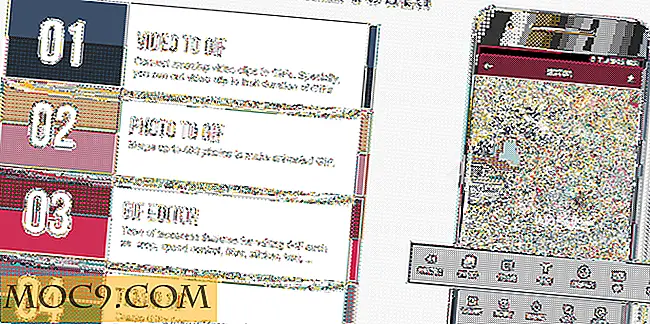Google पर सहेजें और वेबसाइटों को अपने Google खाते में सहेजें का उपयोग करें
Google ने हाल ही में पॉकेट के समान क्रोम एक्सटेंशन लॉन्च किया है जिसका उपयोग आप बाद में देखने के लिए वेबसाइटों को सहेजने के लिए कर सकते हैं जिसे Google पर सहेजें कहा जाता है। हालांकि एक्सटेंशन पॉकेट के समान काम करता है, लेकिन मुझे नहीं लगता कि इसे पॉकेट की तुलना में सीमित कार्यों के कारण पॉकेट को खतरे या यहां तक कि एक प्रतियोगी कहा जा सकता है।
हालांकि, अगर आप पहले से ही Google के पारिस्थितिक तंत्र में फंस गए हैं, तो यह छोटा विस्तार एक अच्छा जोड़ा हो सकता है। इस पोस्ट में हम Google पर सहेजें की समीक्षा करेंगे और देखेंगे कि यह आपके वर्तमान बुकमार्क प्रबंधक को प्रतिस्थापित कर सकता है या नहीं।
त्वरित अवलोकन
Google पर सहेजें आपको वेबसाइटों और Google छवियों को एक वेब पोर्टल पर सहेजने देता है जहां उन्हें टैग का उपयोग करके व्यवस्थित किया जाता है और आसानी से एक शक्तिशाली खोज विकल्प का उपयोग करके खोजा जा सकता है। सभी सहेजी गई वेबसाइटों को google.com/save पर किसी भी डिवाइस या ब्राउज़र से देखा जा सकता है।
यह विस्तार अधिकांश भाग के लिए क्या कर सकता है; आपको लेखों से ऑफ़लाइन निकालने, ऑफ़लाइन देखने, कौन सी सामग्री को सहेजने की क्षमता चुनने की क्षमता, या ऐप्स एकीकरण जैसी कोई उन्नत सुविधाएं नहीं मिलेंगी।
Google को सहेजने वाली वेबसाइटों और Google छवियों को सहेजना
जब Google पर सहेजें जोड़ा जाता है, तो यह अन्य एक्सटेंशन बटन के साथ पता बार के बगल में एक बटन जोड़ देगा। आप बाद में देखने के लिए इसे Google पर सहेजने के लिए किसी भी वेबपृष्ठ पर इस बटन पर क्लिक कर सकते हैं। यह संदर्भ मेनू (राइट-क्लिक मेनू) में कोई भी बटन नहीं जोड़ता है, इसलिए पता बार बटन आपकी एकमात्र आशा है।
![]()
जब आप एक्सटेंशन बटन पर क्लिक करते हैं तो यह आपको वेब पेज को आसानी से याद रखने के लिए एक तस्वीर चुनने देगा और टैग को आसानी से बाद में ढूंढने के लिए भी जोड़ देगा। आप पृष्ठ पर उपलब्ध सभी चित्रों को देखने के लिए चित्र के नीचे तीरों पर क्लिक कर सकते हैं और सही चुन सकते हैं। यदि आप एक टैग जोड़ना चाहते हैं, तो बस "टैग जोड़ें" बटन पर क्लिक करें और टैग नाम दर्ज करें, या आप टेक्स्ट बॉक्स के नीचे सुझाए गए पहले से बनाए गए टैग से भी चयन कर सकते हैं।


एक चीज़ जिसे मैं वास्तव में Google पर सहेजने के बारे में नापसंद करता हूं वह यह है कि यह कोई संकेत नहीं देता है कि पृष्ठ सहेजा गया है (जहां तक मैं देख सकता हूं)। जब भी मैंने एक वेबपेज सहेजा, तो मुझे वास्तव में संदिग्ध और असंतुष्ट महसूस हुआ कि पृष्ठ सहेजा नहीं गया है। इसने मुझे अपने सभी सहेजे गए पृष्ठों की जांच करने के लिए मजबूर कर दिया जब भी मैंने यह सुनिश्चित करने के लिए एक नया पृष्ठ सहेजा था कि यह सहेजा गया था। आम तौर पर, समान उपकरण या तो बटन का रंग बदलते हैं या यह पुष्टि करने के लिए "सहेजा गया" संकेत देते हैं कि पृष्ठ सहेजा गया है।
आप Google छवियों से छवियों को सहेजने के लिए एक ही प्रक्रिया के माध्यम से जा सकते हैं। Google छवियों में बस किसी भी छवि पर क्लिक करें और फिर Google पर सहेजें बटन पर क्लिक करें। Google टैग देने और छवि यूआरएल को बचाने के विकल्प प्रदान करेगा।
सभी सहेजे गए वेब पेजों तक पहुंचना
अब जब आप एक वेब पेज को कैसे सहेजते हैं, तो देखते हैं कि आप सभी वेब पेजों को कैसे देख सकते हैं और आपको जिसकी आवश्यकता है उसे आसानी से एक्सेस कर सकते हैं। आप google.com/save पर जा सकते हैं या अपनी सभी सहेजी गई सामग्री को देखने के लिए वेब पेज सहेजते समय "दृश्य सहेजें" बटन पर क्लिक कर सकते हैं।

डिफ़ॉल्ट रूप से, आप अपने सभी सहेजे गए पृष्ठों को मुख्य पृष्ठ पर सभी टैग से देखेंगे। आप बनाए गए सभी टैग देखने के लिए बाईं तरफ "टैग" बटन पर क्लिक कर सकते हैं। टैग पर क्लिक करने से उसके नीचे सहेजे गए सभी लेख खुलते हैं।



जब आप किसी वेब पेज पर क्लिक करते हैं, तो यह इसके नीचे अधिक विवरण और संपादन विकल्प खुल जाएगा। सीधे वेब पेज तक पहुंचने के लिए, आपको प्रत्येक वेब पेज के अंत में लिंक पर क्लिक करना होगा। संपादन विकल्प आपको वेब पेज के नाम और विवरण दोनों को संपादित करने की अनुमति देते हैं। इसके अलावा, आप टैग जोड़ने या निकालने के लिए टैग भी संपादित कर सकते हैं या सहेजे गए वेब पेज को हटा सकते हैं।

खोज सुविधा भी बहुत अच्छी है। मेरे प्रयोग में मैंने पाया कि Google वेब पेज शीर्षक, लेखक का नाम और वेब पेज की सभी सामग्री में खोज करता है जो पॉकेट की खोज के समान है।
निष्कर्ष
बाद में देखने के लिए Google पृष्ठों को सहेजने के लिए Google पर सहेजें वास्तव में एक सरल एक्सटेंशन है। यदि आप बिना किसी घंटियाँ और सीटी के कुछ सचमुच सरल चाहते हैं, तो Google को एक कोशिश करें। मैं यह भी कहूंगा कि यह बहुत अच्छा होगा अगर Google पर सहेजें, हम सब कुछ एक ही स्थान पर रखने और समन्वयित करने के लिए हमारे क्रोम बुकमार्क्स आयात करने देंगे। लेकिन मुझे लगता है कि क्रोम डेटा सिंक करने के लिए हमें क्रोम के डेटा सिंक विकल्प के साथ रहना होगा।
नीचे टिप्पणी करें और हमें बताएं कि आप पॉकेट को पॉकेट करने के लिए Google के नवीनतम एक्सटेंशन के बारे में क्या सोचते हैं।





![जीमेल में अनचाहे ईमेल कैसे ब्लॉक करें [Google क्रोम]](http://moc9.com/img/block-sender_message.png)